Depo Yönetimi 1.1 (Program Kullanımı)
Araç Çubuğu
Programda kayıtlar üzerinde işlem yapmak için aşağıdaki araç çubuğu kullanılır.
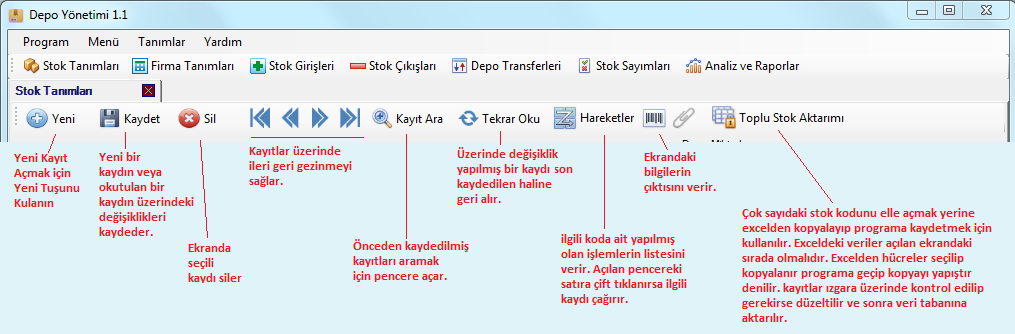
Stoklar:
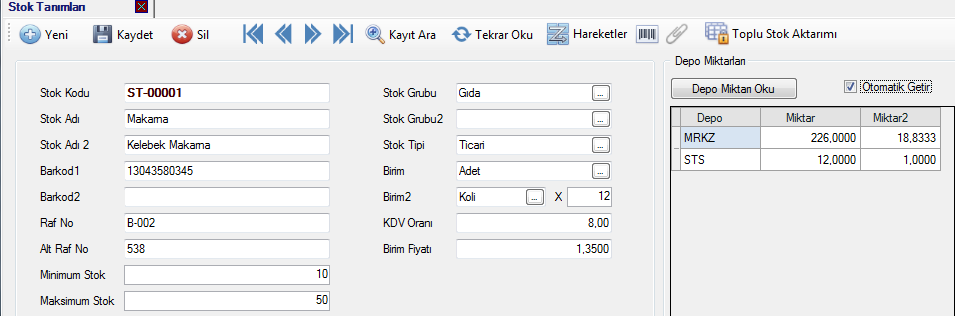
Programda takip edilmesi istenen her bir ürün çeşidi için bir kereye mahsus stok
tanımlaması yapılmalıdır. Daha sonra bu stok kartı ile ilgili istenildiği kadar işlem yapılabilir.
Tanımlanmış bir stok kartının kodu dışındaki alanalarda sonradan değişiklik
yapabilirsiniz.
Stok kodu: Tanımı yapılan stok kartı için bir kimlik numarası niteliğinde
tanımlayıcı koddur. Programın otomatik verdiği kod dışında elle de bir kod
belirlenebilir.
Minimum ve maksimum stok: ilgili stoktan elde en az ve en fazla ne kadar
bulundurulması gerektiği ile ilgili bir bilgidir.
Stok gurupları: Stokları istenildiği gibi farklı kodlar vererek guruplandırmaya
yarar.
Stok tipi: Stoklarınızı stok guruplarına benzer şekilde genel olarak
guruplandırma imkanı sunar.
Birim: İlgili stok kodu ile işlem yaparken hangi birim ile işlem yapılacağını
belirtir. Örnek paket makarna satan bir firma birimi adet veya paket olarak
tanımlayabilir.
Birim2: Opsiyoneldir. Programın otomatik olarak eldeki stok miktarını farklı bir
birime çevirerek görüntülemeyi sağlar.
Örnek ekran görüntüsüne göre bir koli
makarna içinde 12 adet paket makarna olduğu ifade edilmiştir. Ayrıca yan tarafta
stok miktarı olarak depolardaki stok miktarı hem adet hem koli olarak
görüntülenebilmiştir.
Birim fiyat: Eğer işletme bu program üzerinde stoktan çıkan malın fiyatlı çıkmak
istiyorsa buraya 1 birim için fiyat girilir.
Örnek 1 paket makarna satış fiyatı.
Depo miktar bilgileri: Bir stok kartı üzerinde iken depo miktarı oku tuşuna
basarak o anda hangi depoda ne kadar bu stoktan bulunduğu bilgisine ulaşılır.
Eğer stoklar üzerinde ileri geri gezinilecek ve her stok için miktar bilgisi
otomatik getirilmesi iseniyorsa otomatik getir seçeneği seçilir. Stok miktarının
her stok kartı üzerine gidildiğinde otomatik hesaplanması programdaki kayıt
yoğunluğuna göre yavaşlamaya neden olmasından böyle bir seçenek ile hareket
edilmektedir.
Zaman içinde bir stok için girilen işlemlerin neler olduğuna geriye dönük olarak
görmek için Hareketler butonundan açılan pencereden takip edilebil
Depolar:
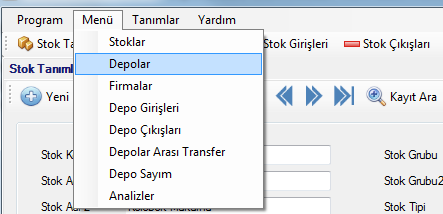
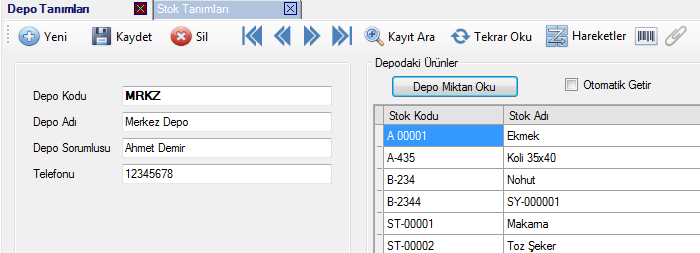
Programda varsayılan olarak MRKZ olarak bir depo tanımlı gelmektedir. Ancak
firmanın farklı depoları yada bölümleri varsa bu kısımdan bunları da
tanımlayarak stokları farklı depolar üzerinde takip edebilir.
Depo miktarı oku tuşu ile bu depoda o anda bulunan tüm stokların listesi ve
miktarı görülebilir.
Stok Giriş ve Çıkışları:
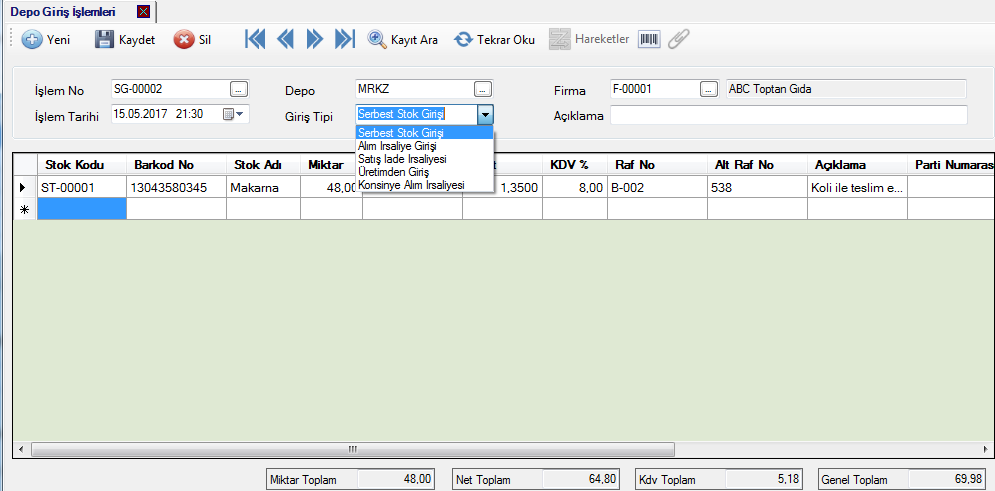 Stok giriş ve çıkış
Stok giriş ve çıkış işlemleri bir birine benzer şekilde yapılmaktadır.
Program otomatik olarak bir işlem numarası veriri ve günün tarihini verir.
Firmada birden fazla depo kullanılıyorsa malın gireceği yada çıkacağı depo
seçilir. Giriş tipi işlemin niteliğine göre seçilir. Mal belli bir firmaya
çıkıyor yada belli bir firmadan geliyorsa seçilir. Açıklama alanına bir yazı
girilirse sonradan altta girilecen stok satırlarının açıklama alanına bu
açıklama otomatik getirilir.
Stok kalemleri nasıl girilir?
Izgara üzerindeki mal kodu sütunundaki boş hücre üzerine tıklandığında hücrenin
sağ tarafında beliren tuşa basabilir veya klavyeden F3 tuşuna basarak stok seçim
penceresi açılır ve buradan stok seçilir. Stok kodu ezbere biliniyorsa elle
yazılıp ilerlenebilir. Barkod okuyucu kullanan kullanıcılar ürünün barkod kodunu
stok koduna tanımladıkları takdirde barkod kodu stunu üzerindeki bir hücrede
barkod okuyucudan barkod okuttuğunda o stok kodunun bilgileri otomatik
gelmektedir. Stok seçiminden sonra miktar bilgisi seçilir ve tab tuşu ile
ilerlenir.
ihtiyaca göre diğer sütunlardaki bilgiler girilerek sonraki satıra geçilir.
Stok kalemleri girildikçe allta miktar ve tutar toplamları otomatik hesaplanır.
Bilgiler girildikten sonra araç çbuğundaki kaydet tuşuna basılarak ekrandaki
bilgiler ilgili işlem numarası ile kaydedilir.
Bir satır silinmek istenirse del tuşu ile veya ilgili satırda maus ile sağ
tıklayıp sil diyerek silinebilir.
Kayıt arama işlemi sırasında arama penceresinde isteğe göre ilgili alan seçilip
peşinden aranan kelime girilerek kayıtlar filtrelenebilir.
Örnek; Stok Adı alanında Mak ifadesi geçen kayıtlar filtrelenmiştir.
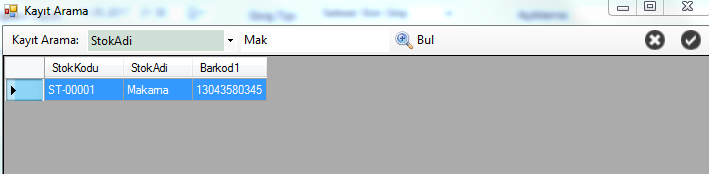
Not: Programı kopyalayıp çalıştırdığınız klasördeki DepoDatabase.mdb dosyası verilerin
saklandığı dosyadır. Belli aralıklarla bu klasörü farklı bir sürücüye
yedeklemeniz önemlidir.
Programın kurulumu ve çalıştırılması ile ilgili sorun yaşarsanız
dy@projeajans,com adresine hata içeriği
ile ilgili mail atabilirsiniz.
<<Yükleme Sayfası